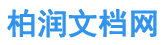下面是小编为大家整理的银行卡统计分析系统安装部署(WebSphere),供大家参考。

银行卡统计分析系统
e WebSphere 安装部署
目
录
1 1
概述 .................................................................................................................................................. 1
1.1
目的 ......................................................................................................................................... 1
1.2
预期的读者和阅读建议.......................................................................................................... 1
1.3
文档约定 ................................................................................................................................. 1
1.4
参考文献 ................................................................................................................................. 1
2 2
安装部署描述 .................................................................................................................................. 2
2.1
安装 W EB S PHERE
......................................................................................................................... 2
2.1.1
安装环境
......................................................................................................................... 2
2.1.2
安装
................................................................................................................................. 2
2.1.3
设置以非 Root 用户启动 WebSphere
............................................................................ 2
2.2
配置 W EB S PHERE
......................................................................................................................... 3
2.2.1
相关配置:
..................................................................................................................... 3
2.2.2
配置代理节点 Node Agent
............................................................................................ 3
2.2.3
配置 java 虚拟机内存堆栈的初始值和最大值大小
.................................................... 5
2.2.4
配置线程池
..................................................................................................................... 6
2.3
应用程序部署 ......................................................................................................................... 8
2.3.1
下载配置应用程序
......................................................................................................... 9
2.3.2
上载应用程序
............................................................................................................... 11
2.3.3
启动应用程序
............................................................................................................... 16
2.3.4
更改系统部署环境
....................................................................................................... 18
2.4
应用程序更新 ....................................................................................................................... 25
2.4.1
全部更新:
................................................................................................................... 25
2.4.2
部分更新:
................................................................................................................... 25
2.4.3
修改数据源配置文件
................................................................................................... 25
2.5
注意事项 ............................................................................................................................... 25
第 1 页 1 1 概述
本文档对银行卡统计分析系统安装部署部分从实践的层面作 阐述和安装说明,讨论各项安装软件的安装配置和配置情况。
1.1 目的
本文档的目标是帮助读者尽快了解本系统安装部署情况,使读者可以尽快了解银行卡统计分析系统的前台安装部署。
1.2 预期的读者和阅读建议
1.3 文档约定
1.4 参考文献
银行卡统计分析系统
第 2 页 2 2 安装部署描述
2.1 安装 WebSphere
2.1.1 安装环境
操作系统:SUSE LINUX 9.0 中文版 2.1.2 安装
安装版本:WebSphere 5.1
, 默认安装,安装相关补丁(fixpack1 补丁和 cf 10 补丁 )
升 级 到 5.1.1.10 版 本 。
安 装 JDK 相 关 补 丁 ( 如 :was511_SR4_jdk_linux_i386)。(推荐安装 IBM WebSphere Application Server for Network Deployment,即 ND 版,提供集群功能)
2.1.3 设置以非 t Root 用户启动 WebSphere
假定是以 wsadmin(创建的普通用户)用户启动运行 WebSphere,并且用户组是 websphere(创建的普通用户组)。WebSphere 安装路径为:/opt/WebSphere/AppServer。Server1 是缺省的 WebSphere Application Server。
然后在操作系统中运行如下命令,为用户、用户组赋权限。
chgrp websphere /opt/WebSphere chgrp websphere /opt/WebSphere/AppServer chgrp -R websphere /opt/WebSphere/AppServer/config chgrp -R websphere /opt/WebSphere/AppServer/logs chgrp -R websphere /opt/WebSphere/AppServer/wstemp chgrp -R websphere /opt/WebSphere/AppServer/installedApps chgrp -R websphere /opt/WebSphere/AppServer/temp chgrp -R websphere /opt/WebSphere/AppServer/tranlog chgrp -R websphere /opt/WebSphere/AppServer/cloudscape chgrp -R websphere /opt/WebSphere/AppServer/bin/DefaultDB chmod g+w /opt/WebSphere chmod g+w /opt/WebSphere/AppServer chmod -R g+w
/opt/WebSphere/AppServer/config chmod -R g+w /opt/WebSphere/AppServer/logs chmod -R g+w /opt/WebSphere/AppServer/wstemp chmod -R g+w /opt/WebSphere/AppServer/installedApps chmod -R g+w /opt/WebSphere/AppServer/temp chmod -R g+w /opt/WebSphere/AppServer/tranlog
银行卡统计分析系统
第 3 页 chmod -R g+w /opt/WebSphere/AppServer/cloudscape chmod -R g+w /opt/WebSphere/AppServer/bin/DefaultDB
2.2 配置 WebSphere
2.2.1 相关配置:
启动服务器命令
/opt/WebSphere/AppServer/bin/startServer.sh server1(服务名)
停止服务器命令
/opt/WebSphere/AppServer/bin/stopServer.sh server1 (服务名)
打开 IE 浏览器,在地址栏中输入 http://[ hosturl ]:9090/ admin 随便输入用户标识,进入 WebSphere 控制台主页面。
2.2.2 配置代理节点 Node Agent
如果安装 ND(网络开发)版,需配置代理节点 Node Agent。代理节点定义可执行服务器进程的物理机器和 Node Agent 组件需
银行卡统计分析系统
第 4 页 要的配置等。
2.2.2.1
打开 左边资源树中的 系统管理 节点 ,点击 Node Agent
2.2.2.2
单击 nodeagent ,进入 r NodeAgent Server 配置页面
银行卡统计分析系统
第 5 页 2.2.2.3
单击 进程定义 ,进入 a java 进程配置页面
2.2.2.4
单击 a Java 虚拟机,进入 a Java 虚拟机设置 页面
在初始堆大小中输入 256,最大堆大小为 512,点击确定按钮,保存所作的修改。
2.2.3 配置 a java 虚拟机内存堆栈的初始值和最大值大小
如果安装 base 版,需配置 java 虚拟机内存堆大小,选择控制
银行卡统计分析系统
第 6 页 台应用程序服务器 > server1 > 进程定义 > Java 虚拟机页面,进行内存堆栈设置。将初始堆大小设置为 256,将最大堆大小设为512。
2.2.4 配置线程池
1 .打开服务器,点击应用程序服务器
2.单击 server1,进入应用程序服务器配置页面
银行卡统计分析系统
第 7 页
3.单击 Web 容器,进入 Web 容器配置页面
4.单击线程池,配置线程池相关参数。
银行卡统计分析系统
第 8 页
WebSphere 应用服务器线程池默认值为:最小大小为:10,最大大小为:50;以下为建议的配置:
用户规模 最小大小 最大大小 备注 30 25 50
60 40 70
90 50 100
设定遵循以下原则:
最小大小一般为最大大小的一半。如果是压力测试,可以和最大大小相等;最大大小一般来说和客户端的并发请求数最为密切,在资源允许的情况下,应该大于等于客户端最大并发请求数;
2.3 应用程序部署
银行卡统计分析系统
第 9 页 2.3.1 下载 配置 应用程序
2.3.1.1 获取 应用程序
获取总行下发银行卡统计分析系统应用程序 war 包(csas.war)。
2.3.1.2 修改 应用程序 配置文件
1.解压 csas.war\WEB-INF\classes\spring 目录下的 applicationContext- Resources.xml 和
applicationContext-resources_meta.xml
2. 修改 applicationContext-resources.xml 配置文件,该文件中 csas 数据源用于配置连接 Sybase ASE 数据库服务器。
设置数据源 Bean 的 url 属性值为 jdbc:sybase:Tds:SybaseASE 数据库 IP地址:数据库端口号/SybaseASE 数据库名?charset=iso_1& charset_converter_class=com.sybase.jdbc3.utils.Cp850ConverterRTrim。如:
<property
name="url" value="jdbc:sybase:Tds:10.232.16.103:4100/csasasedb?charset=iso_1&charset_converter_class=com.sybase.jdbc3.utils.Cp850ConverterRTrim" /> 设置数据源 Bean 的 username 和 password 属性值,即 Sybase ASE 数据库服务器访问的用户名和密码 <property name="username" value="csas"/> <property name="password" value="csascsas"/>
银行卡统计分析系统
第 10 页
3. 修改 applicationContext-resources_meta.xml 配置文件,该文件中 csas数据源用于配置连接 Sybase IQ 数据库服务器。
设置数据源 Bean 的 url 属性值为 jdbc:sybase:Tds:Sybase IQ 数据库 IP地址:数据库端口号/SybaseIQ 数据库名?charset=iso_1& charset_converter_class=com.sybase.jdbc3.utils.Cp850ConverterRTrim。如:
<property
name="url"
value="jdbc:sybase:Tds:10.232.16.103:4100/afbcdb?charset=iso_1&charset_converter_class=com.sybase.jdbc3.utils.Cp850ConverterRTrim" /> 设置数据源 Bean 的 username 和 password 属性值,即 Sybase IQ 数据库服务器访问的用户名和密码 <property name="username" value="
DBA"/> <property name="password" value="SQL"/>
银行卡统计分析系统
第 11 页 4.
将 applicationContext-resources.xml 和
applicationContext- Resources_meta.xml 文件添加到 csas.war 包。
2.3.2 上载应用 程序
1)登陆 WebSphere 服务器:
打开 IE 浏览器,在地址栏中输入 http://[ hosturl ]:9090/admin 随便输入用户标识,进入 WebSphere 控制台主页面。
2)发布应用程序:
1.打开左边资源树中的“应用程序”节点,单击“安装新的应用程序”进入准备应用程序安装页面
2.在本地路径输入项目 war 包文件(csas.war)存放的路径,上下文根输入框中输入项目根路径名,如:csas,单击下一步。
银行卡统计分析系统
第 12 页
3. 全部设置使用缺省值,单击下一步
4.单击继续按钮
银行卡统计分析系统
第 13 页
5.单击下一步
6.选中 Web 模块前的复选框,在虚拟主机下拉框中,选择已经配置的虚拟主机,默认为 default_host。将模块映射到 Web 模块的虚拟主机。单击下一步。
银行卡统计分析系统
第 14 页
7.选中模块前的复选框,将模块映射到应用程序服务器。单击下一步。
8.单击完成,进入下一步
银行卡统计分析系统
第 15 页
9.单击 ,进入下一步。
10.单击 按钮,完成应用程序的安装部署。
银行卡统计分析系统
第 16 页
2.3.3 启动应用程序
2.3.3.1 单击应用程序下的企业应用程序 ,进入企业应用程序界面。
2.3.3.2 选中 r csas.war 前的复选框,单击 按钮。
银行卡统计分析系统
第 17 页
2.3.3.3 启动成功后,状态变成向右的绿色箭头
2.3.3.4 验证系统部署是否成功
在 IE 地址栏输入 http:// hosturl:端口号/应用程序根路径名,如:输入 http:10.32.3.12:9080/csas 显示如下界面,表明应用系统部署成功。默认用户名:中心号+admin,默认密码:111111
银行卡统计分析系统
第 18 页 2.3.4 更改 系统 部署 环境
默认情况下,按上面所述步骤已经完成应用程序的安装部署。如果需要更改应用系统部署环境,即更改应用程序部署的虚拟主机和应用服务器。...